WPS文档中怎么添加折线图的操作方法分享
WPS文档中怎么添加折线图的操作方法分享。很多的用户只知道在WPS文档中去编辑文字,但是不知道如何在WPS文件中去进行图表的制作。今天我们就一起来看看在WPS文档中添
WPS文档中怎么添加折线图的操作方法分享。很多的用户只知道在WPS文档中去编辑文字,但是不知道如何在WPS文件中去进行图表的制作。今天我们就一起来看看在WPS文档中添加图表的方法。
操作方法:
1、打开WPS文字软件,单击菜单栏中的“插入”-图表,如图所示。

2、 这时WPS文字软件中会出现一个柱状图,同时会自动打开WPS表格软件,并在WPS表格中也产生一个柱状图。
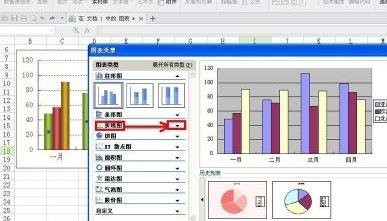
3、 在WPS表格软件中单击刚才插入的柱状图,使其处于选定状态,再单击菜单栏“插入”-图表。
4、 弹出“图表类型”对话框,在列表框中找到“折线图”并单击右面的下箭头。
5 、在下箭头展开的折线图类型中选择一种折线图类型并单击它。

6、在出现的下一个对话框中,在配色方案中选择一种自己喜欢的配色方案,单击“下一步”。
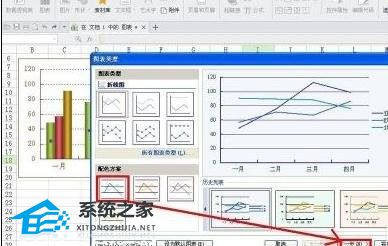
7、在“源数据”对话框中选择“数据区域”选项卡,选择好数据区域,并设置好系列产生在行还是列,并单击“下一步”。
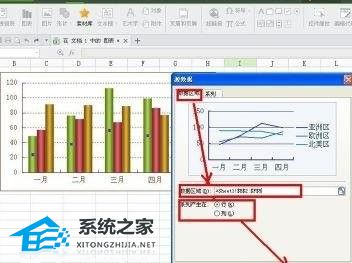
8、在弹出的“图表标题”对话框中选择“标题”选项卡,设置好标题。

9、切换到“坐标轴”选项卡,设置好“分类轴”和“数值轴”。

10、切换到“网格线”选项卡,设置好“分类轴”和“数值轴”的主要网格线和次要网格线。

11、然后把WPS表格中的折线图粘贴到WPS文字软件当中替换原来的柱状图即可。

28. 当一个人一辈子不曾失恋过,那他又怎会明白世间还有"失恋"的存在。当一个人从不曾跌倒过,他又怎会知道脚下的大地原来并不是一往平坦。
















